Il arrive parfois que vous souhaitiez discrètement copier vos courriels sortants vers une autre adresse. Microsoft Outlook vous permet de mettre en place des règles pour automatiser cette action. Nous allons vous expliquer la procédure à suivre, tout en soulignant un avertissement crucial.
La plupart des utilisateurs connaissent la fonction CC (copie carbone) de leur messagerie. Mettre quelqu’un en CC signifie que cette personne reçoit une copie du message. Les autres destinataires sont également informés des personnes mises en CC.
Il existe aussi la fonction BCC (copie carbone invisible). Les personnes en BCC sont masquées aux autres destinataires, mais elles peuvent voir l’expéditeur et les destinataires principaux.
Dans Outlook, un simple interrupteur permet d’ajouter le champ BCC aux courriels. Pour ce faire, ouvrez un nouveau message, allez dans l’onglet « Options », puis cliquez sur « Cci ». Le champ « Cci » devient alors visible pour ce message et tous les nouveaux messages. Pour le masquer de nouveau, refaites la même opération : Options > Cci.
Si vous souhaitez mettre quelqu’un en Cci pour un courriel spécifique, il suffit de saisir l’adresse e-mail de cette personne dans le champ « Cci », comme vous le feriez dans les champs « À » ou « Cc ».
Le champ « Cci » est particulièrement utile pour les envois de courriels en masse, comme les newsletters. Selon votre localisation, vous pourriez être légalement obligé de masquer les adresses e-mail des destinataires pour des raisons de protection des données.
Même sans obligation légale, il est préférable (et courtois) de ne pas diffuser les adresses e-mail sans consentement.
D’autres scénarios justifient l’utilisation du BCC. Par exemple, si vous avez des difficultés avec un employé ou un collègue, il peut être judicieux de conserver une trace de vos échanges par courriel, au cas où vous auriez à déposer une plainte. Le BCC vous permet d’envoyer des copies de messages à l’adresse de votre choix, sans que les destinataires ne le sachent.
Il n’existe pas de méthode directe pour ajouter automatiquement un destinataire en Cci à chaque courriel ou seulement à certains, comme ceux envoyés à une personne spécifique ou contenant certains mots dans l’objet. Si vous avez l’habitude d’utiliser les règles Outlook, vous pourriez vous attendre à trouver cette option, mais malheureusement, ce n’est pas le cas.
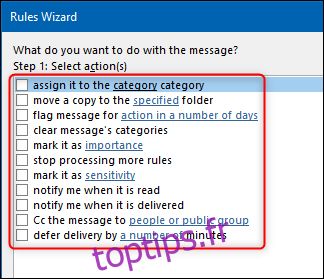
Il est possible d’utiliser les règles, mais vous devez en créer deux. Une règle pour assigner une catégorie aux courriels que vous voulez mettre en BCC et une autre pour transférer automatiquement les courriels de cette catégorie vers une autre adresse. Ce n’est pas un BCC à proprement parler, mais le résultat est le même.
L’avertissement important que nous avons mentionné plus haut est que de nombreuses entreprises interdisent à leur personnel de transférer automatiquement les courriels hors de l’entreprise. Les règles de transfert automatique sont en effet une méthode courante utilisée par les cybercriminels pour extraire des données des entreprises.
Toute entreprise de taille suffisante pour avoir son propre service informatique bloquera probablement le transfert automatique. De plus, le service sera probablement alerté si quelqu’un met en place une règle de transfert automatique.
Si votre entreprise bloque le transfert automatique, vous devrez ajouter manuellement le BCC s’il est dirigé vers une adresse e-mail externe. Si le transfert se fait vers une autre boîte aux lettres au sein de votre entreprise, ou si votre entreprise n’a pas bloqué le transfert automatique, vous pouvez continuer.
Avec cette mise en garde à l’esprit, voici comment configurer les deux règles.
Règle 1 : Attribuer une catégorie
Assurez-vous d’être dans votre boîte de réception Outlook. Ensuite, en étant dans l’onglet « Accueil », cliquez sur Règles > Gérer les règles et les alertes.
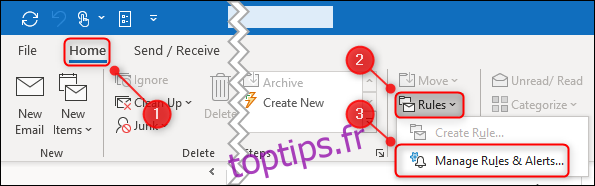
Dans le panneau « Règles et alertes », cliquez sur « Nouvelle règle ».

Dans « l’assistant de règles » qui apparaît, sélectionnez « Appliquer la règle aux messages que j’envoie », puis cliquez sur « Suivant ».
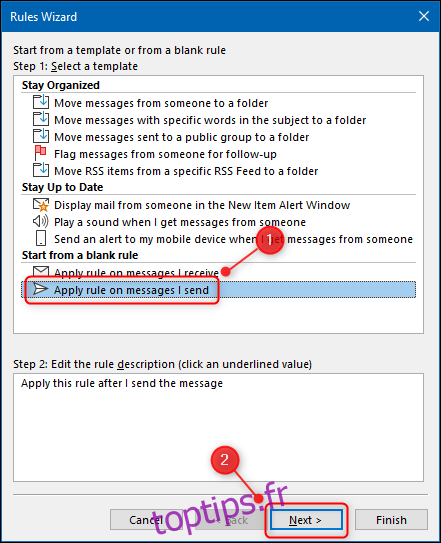
Choisissez ensuite les courriels auxquels vous souhaitez automatiquement appliquer une catégorie. Si vous souhaitez catégoriser tous les courriels, cliquez sur « Suivant ». Un message d’avertissement s’affichera, cliquez sur « Oui ».
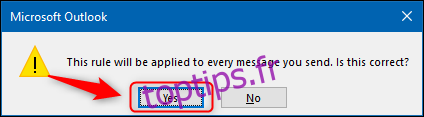
Si vous souhaitez catégoriser seulement des messages spécifiques, vous devrez choisir le type. Vous avez le choix parmi un grand nombre de conditions, y compris ceux avec certains mots dans l’objet ou